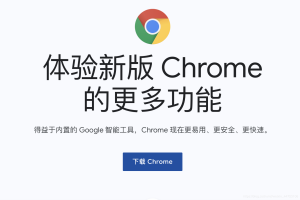Chrome如何开分身?
在Chrome中开分身可通过创建多个“用户资料”实现。点击右上角头像图标,选择“添加”或“管理用户”,新建一个用户即可。每个用户都是独立浏览器环境,书签、插件、登录信息互不干扰,适合多账号使用或多人共用电脑。
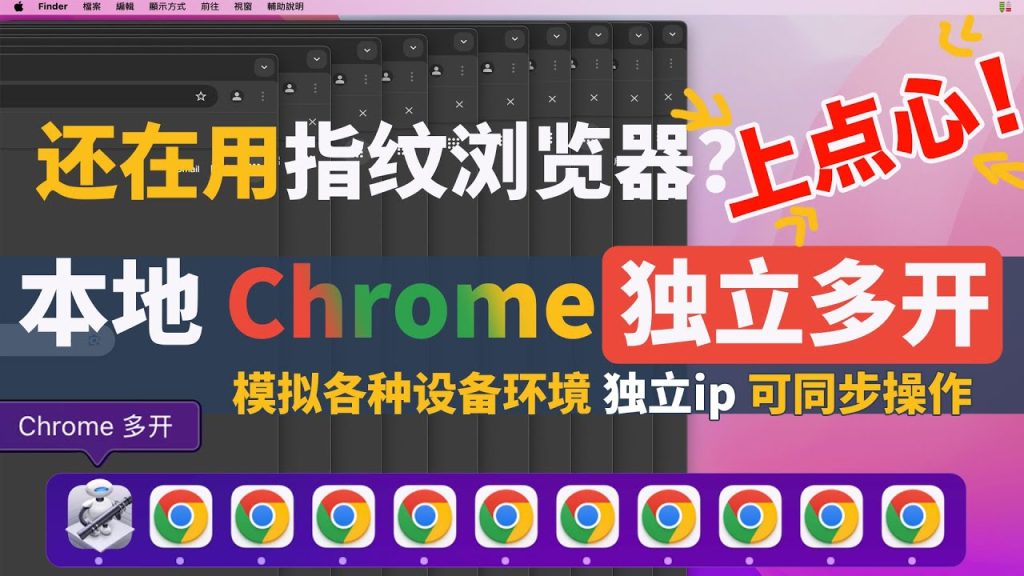
Chrome浏览器分身功能详解
什么是Chrome用户资料分身
独立的浏览器环境: Chrome用户资料分身是通过创建多个“用户资料”来实现的,每个用户资料拥有完全独立的浏览数据,包括书签、历史记录、插件和登录状态等。这样可以让用户在同一台电脑上拥有多个互不干扰的浏览环境。
支持多账号同时登录: 使用用户资料分身功能后,用户可以为不同的Google账号分别建立分身,实现多个账号同时在线,不会互相冲突。例如,一个分身用于工作邮箱,另一个用于个人邮箱,切换方便,互不影响。
适合多人或多场景使用: 分身功能不仅适用于单人多用途,也特别适合多位用户共享一台设备时使用。每个人都可以创建属于自己的Chrome用户资料,保持数据隔离,避免误操作或隐私泄露。
Chrome分身与多开窗口的区别
浏览数据是否共享: 多开窗口是在同一个用户资料下打开多个页面,它们共享相同的历史记录、Cookie、插件和登录状态。而分身则是通过新建独立用户资料,实现完全隔离的数据环境。
登录状态是否独立: 在多开窗口中登录一个Google账号后,所有窗口都会同步该状态;而在不同分身中,即使一个账号已登录,其他分身依然可以登录不同账号,互不干扰,适合需要多个账号同时操作的用户。
使用场景差异明显: 多开窗口适用于临时查阅多个网页的场景,如资料对比、网页测试等;而Chrome分身更适用于长期维护多个独立身份的需求,如社交媒体运营、企业与个人身份分离等,具有更高的实用价值。
如何快速在Chrome中添加新用户
添加用户的操作步骤指南
进入用户管理界面: Google Chrome浏览器下载后,点击右上角的个人头像图标,在弹出的菜单中选择“添加”或“管理用户”,进入用户设置页面。这一步是进行分身管理的起点,确保你拥有添加权限,适用于大多数系统环境。
创建新用户资料: 在用户管理页面中点击“添加”按钮,系统会提示你为新用户设置名称和头像。你还可以勾选“为该用户创建桌面快捷方式”,方便日后快速启动。此设置将创建一个完全独立的浏览器环境。
完成并开始使用: 点击“完成”后,Chrome会立即打开一个新窗口,属于新创建的用户资料。此时可选择登录Google账号,也可以跳过登录直接开始使用。该分身拥有独立的书签、插件与浏览记录,非常适合多账号或多人使用。
如何设置新用户的头像与名称
首次创建时进行设置: 在添加新用户过程中,Chrome会自动跳出设置窗口,提供多个卡通头像供选择,并允许你输入该用户的自定义名称。通过初始设置阶段完成命名和图像配置,可以立即投入使用且易于区分。
通过设置界面修改信息: 如果已经创建用户但想要更换头像或修改名称,可以点击右上角头像图标,选择“管理用户”,在目标用户头像右上角点击三个点,选择“编辑”,即可修改。这样可根据使用需求随时调整分身外观信息。
选择具有辨识度的图像: 建议为不同用途的Chrome分身选择颜色、形象差异明显的头像图标,比如使用笔记本图标表示办公用户,用笑脸或动物图标表示个人娱乐账号。清晰的视觉差异有助于提高使用效率并减少误操作。
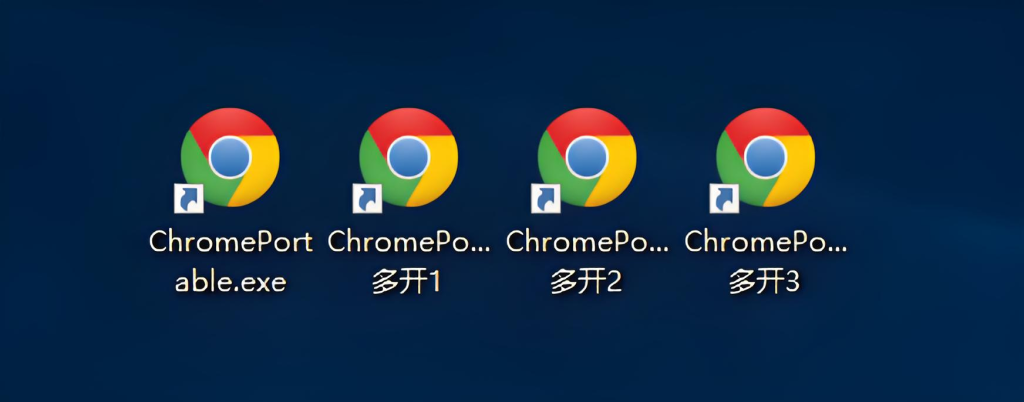
使用Chrome分身管理多个账号
多账号登录的使用场景
工作与生活账号分离: 许多用户在工作中需要使用公司邮箱、云文档或协作工具,而生活中又有自己的社交、娱乐和购物账号。通过Chrome分身,可以为工作和生活分别创建独立的浏览环境,避免账号冲突,提高效率,防止误操作带来的不便。
社交媒体多账号运营: 对于自媒体从业者或运营人员来说,经常需要同时登录多个微博、微信公众号或其他社交平台。使用Chrome的多个用户资料,可以轻松登录并管理不同账号,彼此之间互不干扰,且便于内容切换与追踪。
一台设备多人共用: 家庭或办公电脑常由多人共享,使用Chrome分身功能,每位成员可建立自己的用户资料,保留各自的书签、历史记录和登录状态,不用每次都重新输入密码,提升使用体验与隐私保护效果。
分身账号之间如何切换
通过头像快速切换: 在Chrome右上角点击当前用户头像图标,会弹出所有已创建的用户列表,点击目标用户即可在几秒内切换到对应的浏览器窗口。这种方式快捷直观,适合频繁切换的使用场景。
使用桌面快捷方式打开: 创建分身时选择“在桌面创建快捷方式”选项,系统会为该用户自动生成独立图标。双击对应图标即可直接进入指定账号环境,无需打开主浏览器后再切换,操作更高效,尤其适用于办公桌面使用。
同时运行多个分身窗口: Chrome允许多个用户资料同时运行在不同窗口中,用户可以在任务栏上自由切换,不会影响各自的浏览状态。这对于需要长时间对比或监控多个系统数据的用户非常实用,确保实时性和独立性。
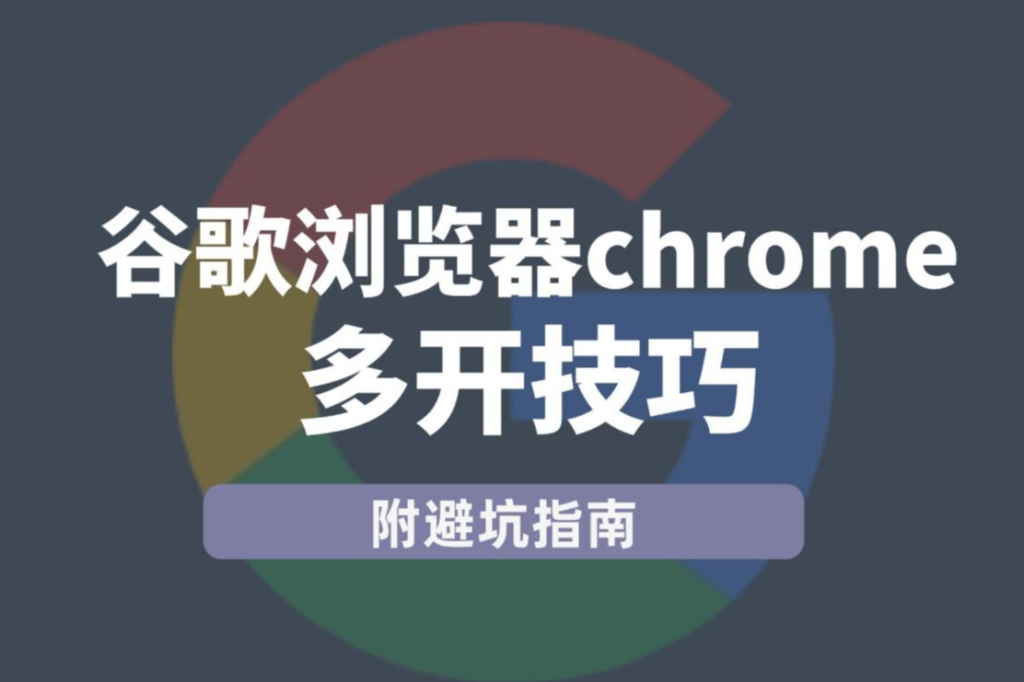
Chrome分身的数据和隐私保护
分身之间的数据是否互通
用户数据完全隔离: 每个Chrome分身都对应一个独立的用户资料文件夹,书签、浏览记录、Cookie、插件设置等信息彼此不共享。即使在同一台电脑上,分身之间的数据也是独立存储的,不会互通。
登录状态互不影响: 在不同的Chrome分身中,可以分别登录不同的Google账号或平台账户,登录状态不会在分身之间同步。这意味着一个账号退出登录,不会影响其他分身中相同平台的账号状态。
插件与设置单独保存: 每个分身可以根据自身使用需求安装不同的插件或设定个性化选项,如页面缩放比例、主题颜色等。这些设定仅保存在对应分身中,不会影响其他用户资料,确保使用习惯和工具的专属性。
如何保护每个分身的隐私安全
为分身设置系统账户权限: 如果是多人共用电脑,建议配合操作系统的用户账户设置权限,例如使用Windows的不同登录用户或Mac的访客模式,进一步加强每个Chrome分身的隐私防护能力,防止被他人误开或篡改。
关闭浏览数据同步功能: 若不希望浏览数据上传至云端或在其他设备同步,可在分身中关闭Chrome的同步功能。这样可确保本地数据不被共享,即使使用同一个Google账号登录,也不会影响隐私控制。
定期清理浏览痕迹: 在每个分身中,可以通过设置手动清除Cookie、缓存、自动填充记录等,或开启退出时自动清除浏览数据功能。这样可有效防止敏感信息残留在设备中,提升整体数据安全性。
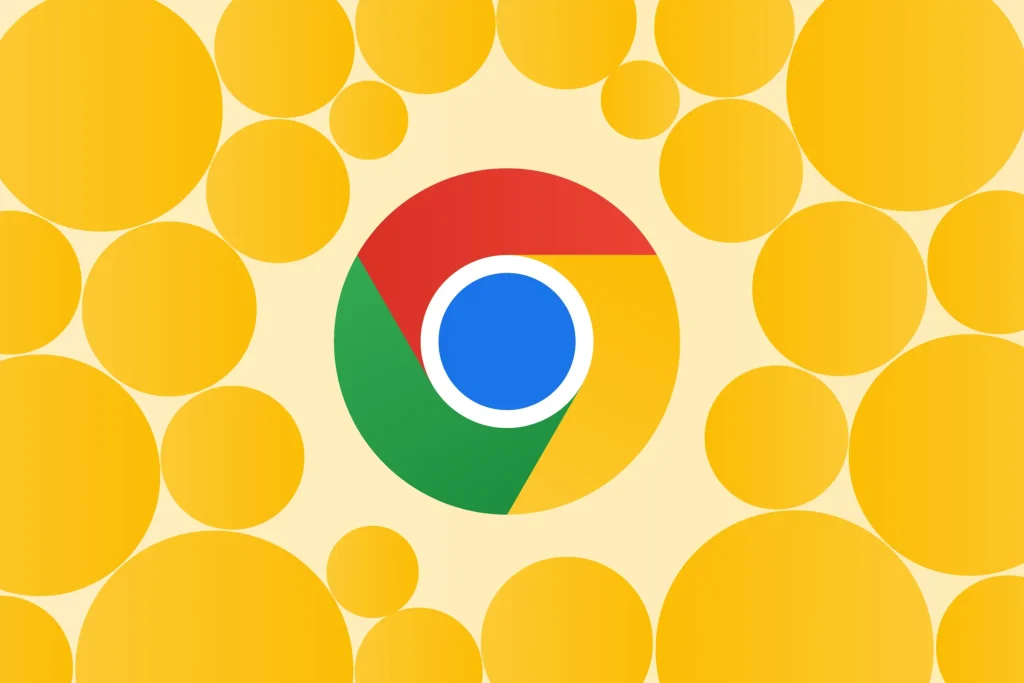
高效使用Chrome分身的小技巧
使用快捷方式快速打开分身
创建桌面启动图标: 在新建Chrome用户分身时,系统会提示是否创建桌面快捷方式。勾选此项后,Chrome会为该分身生成独立的图标,双击即可快速打开对应用户环境,省去繁琐的切换步骤。
任务栏固定分身图标: 将创建好的分身快捷方式拖动到任务栏进行固定,可以像打开独立应用一样快速访问该分身。多个分身也能依次排列,适合同时管理不同账号或项目,便于日常操作与窗口管理。
为快捷方式重命名区分用途: 建议将快捷方式改为有明确用途的命名,例如“工作账号”、“家庭浏览”、“社交媒体”等,这样可以通过名称快速识别目标分身,避免误点或使用错误的浏览环境。
给不同分身安装专属插件
根据用途自定义插件组合: Chrome分身支持独立的插件管理,可以为每个用户资料单独安装、启用或禁用插件。你可以为工作分身安装效率类扩展,为个人分身安装购物助手或娱乐工具,互不干扰。
避免插件冲突或资源浪费: 通过插件分离管理,每个分身只加载当前所需功能,减少系统资源占用,提升浏览器运行速度。也避免了插件冲突带来的问题,例如多个密码管理器同时运行导致的输入干扰。
通过Chrome商店灵活配置: 打开任一分身,访问Chrome网上应用店,登录后可以针对该分身自由安装所需插件。配置完成后仅该分身可见和启用该插件,有助于打造专属工具集,提高操作效率和个性化体验。